TUTO – Pourquoi ne vois-je pas Apple Intelligence sur mon téléphone ?
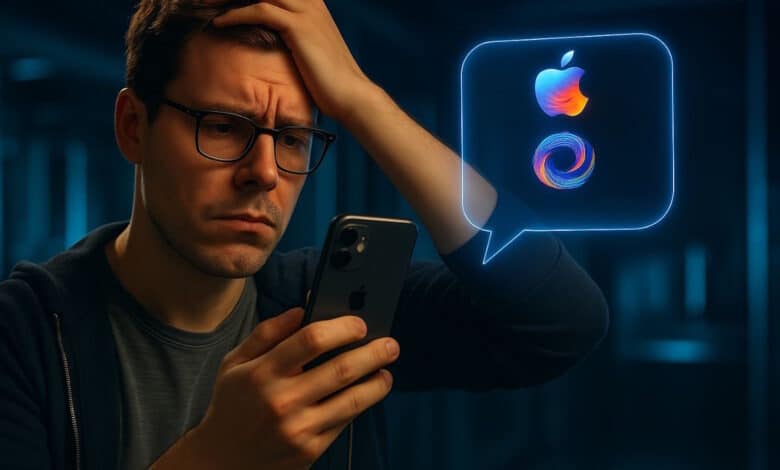
Apple Intelligence est l’une des nouveautés les plus attendues sur les appareils Apple. Elle promet une expérience plus fluide, plus intelligente et plus personnalisée grâce à l’intégration de modèles d’intelligence artificielle directement dans l’iPhone. Pourtant, de nombreux utilisateurs se demandent pourquoi cette fonctionnalité n’apparaît pas sur leur téléphone. Et ce, même après une mise à jour vers iOS 18.4 ou une version ultérieure.
Ce tutoriel vous aide à comprendre les raisons possibles de cette absence. De la compatibilité matérielle à la configuration linguistique, en passant par les restrictions régionales, nous allons explorer chaque facteur qui peut empêcher l’apparition d’Apple Intelligence sur votre appareil.
Vérifiez la compatibilité de votre iPhone
La première chose à faire est de vérifier si votre iPhone est compatible avec Apple Intelligence. Cette technologie repose sur des puces puissantes capables de traiter les modèles d’IA localement. Actuellement, seuls les iPhone 15 Pro, iPhone 15 Pro Max et toute la gamme des iPhone 16 (16, 16 Plus, 16 Pro, 16 Pro Max) sont compatibles. Les modèles antérieurs, même s’ils peuvent recevoir iOS 18, ne disposent pas de la puissance nécessaire pour faire fonctionner Apple Intelligence.
Si vous utilisez un iPhone standard ou une version antérieure à l’iPhone 15 Pro, il est normal que la fonctionnalité ne soit pas disponible. Apple a choisi de limiter l’accès à cette technologie pour garantir une performance optimale et une confidentialité renforcée. Vous pouvez consulter les spécifications techniques de votre appareil dans les réglages ou sur le site officiel d’Apple pour confirmer sa compatibilité.
Mettez à jour votre appareil vers la dernière version d’iOS
Même si votre iPhone est compatible, Apple Intelligence ne s’activera pas sans la bonne version du système d’exploitation. La fonctionnalité est disponible à partir d’iOS 18.4. Si vous utilisez une version antérieure, vous devez effectuer une mise à jour pour débloquer l’accès. Pour cela, allez dans Réglages > Général > Mise à jour logicielle et installez la dernière version disponible.
Il est recommandé de connecter votre iPhone à une source d’alimentation et à un réseau Wi-Fi stable pendant la mise à jour. Une fois celle-ci terminée, redémarrez votre appareil pour que les nouvelles fonctionnalités soient correctement intégrées. Si Apple Intelligence ne s’affiche toujours pas, il est possible que d’autres paramètres bloquent son apparition.
Vérifiez la langue et la région de l’appareil
Apple Intelligence ne fonctionne que si la langue de l’appareil et celle de Siri sont compatibles et identiques. Les langues prises en charge incluent le français, l’anglais (États-Unis), l’allemand, l’italien, le japonais, le coréen, le chinois simplifié, l’espagnol et le portugais brésilien. Si votre iPhone est configuré dans une langue non prise en charge, ou si Siri utilise une langue différente, la fonctionnalité ne s’affichera pas.
Pour corriger cela, allez dans Réglages > Général > Langue et région, puis sélectionnez une langue compatible. Ensuite, vérifiez que Siri est configuré dans cette même langue en allant dans Réglages > Siri et recherche > Langue. Une fois les deux paramètres alignés, redémarrez votre iPhone et vérifiez si Apple Intelligence apparaît dans les réglages.
Tenez compte des restrictions régionales
Même avec un iPhone compatible et une configuration correcte, Apple Intelligence peut ne pas être disponible dans certaines régions. Par exemple, les utilisateurs situés dans l’Union européenne ou en Chine continentale peuvent ne pas avoir accès à la fonctionnalité, même si le menu d’activation est visible. Apple déploie cette technologie progressivement, en tenant compte des réglementations locales et des contraintes techniques.
Si vous êtes dans une région où Apple Intelligence n’est pas encore disponible, vous pouvez essayer de configurer temporairement votre appareil en anglais (États-Unis) et de modifier la région dans les réglages. Cela peut débloquer l’accès à la version bêta. Toutefois, cette méthode n’est pas garantie et peut entraîner des limitations dans d’autres fonctionnalités. Il est souvent préférable d’attendre le déploiement officiel dans votre zone géographique.
Activez manuellement la fonctionnalité
Si toutes les conditions sont réunies — compatibilité, mise à jour, langue et région — mais que vous ne voyez toujours pas Apple Intelligence, il se peut que la fonctionnalité ne soit pas activée. Pour l’activer, allez dans Réglages > Apple Intelligence et Siri, puis touchez le bouton correspondant à Apple Intelligence. Le système commencera alors à télécharger les modèles nécessaires.
Ce téléchargement peut prendre du temps, surtout si votre connexion est lente. Il est conseillé de laisser l’iPhone branché et connecté au Wi-Fi pendant toute la durée du processus. Une fois les modèles installés, vous recevrez une notification indiquant que la fonctionnalité est prête à être utilisée. Si rien ne se passe, essayez de redémarrer votre appareil ou de désactiver puis réactiver Apple Intelligence dans les réglages.
Que faire en cas de problèmes techniques ?
Dans certains cas, des bugs ou des erreurs système peuvent empêcher l’apparition d’Apple Intelligence. Si vous avez déjà vérifié tous les paramètres et que la fonctionnalité reste invisible, vous pouvez essayer de réinitialiser les réglages de votre iPhone. Cela ne supprimera pas vos données, mais restaurera les paramètres système par défaut. Pour cela, allez dans Réglages > Général > Transférer ou réinitialiser l’iPhone > Réinitialiser > Réinitialiser tous les réglages.
Une autre solution consiste à attendre l’activation côté serveur. Apple déploie parfois ses fonctionnalités par vagues, et il se peut que votre appareil soit encore en attente. Si vous avez rejoint la liste d’attente, vous recevrez une notification lorsque la fonctionnalité sera disponible. En attendant, gardez votre appareil à jour et surveillez les annonces officielles d’Apple.
Vous savez désormais pour quelle raison vous pouvez ne pas voir Apple Intelligence sur votre téléphone. Pour aller plus loin, découvrez également les meilleurs outils pour utiliser l’intelligence artificielle gratuitement en 2025.



